A hálózati beállítások visszaállítása a Windows 10 -ben
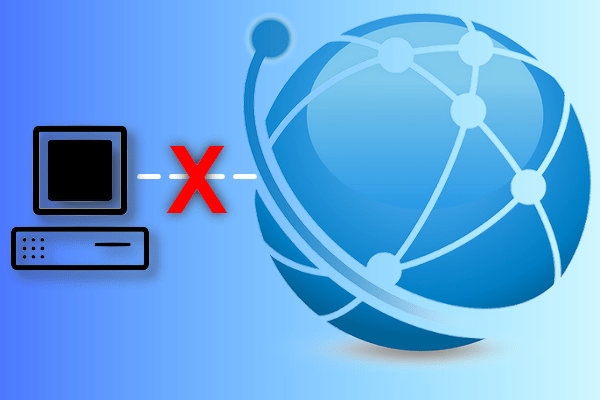
- 2937
- 867
- Virág István Kálmán
Tartalom
- A hálózati beállítások visszaállítása a Windows 10 -ben
- Egyéb ajánlások
A sok Windows felhasználó számára ismert helyzet - az internet hirtelen és hirtelen abbahagyta a számítógépen való munkát. És itt a leginkább sértő az, hogy nem láthatja a hálózaton található webhelyeket, amelyek leírják a probléma megoldásának lehetőségeit, mivel ehhez hozzáférést igényel az internethez, amely egyszerűen nem működik a számítógépen.
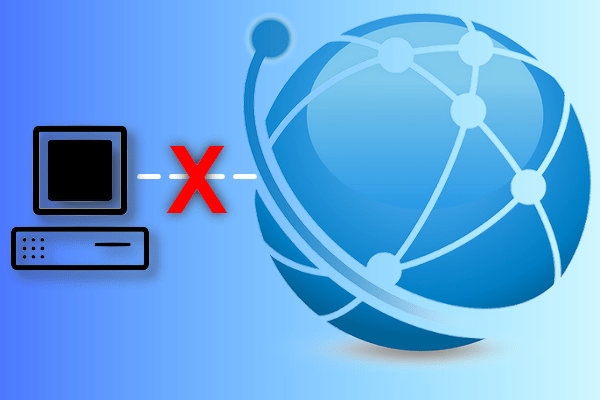
Más helyzetek is lehetségesek, szintén gyakoriak. Például a Wi -fi útválasztó elosztja az internethez való hozzáférést - a levegőben és a kábelben. Egy mobiltelefonról, a Wi-Fi hálózaton keresztül kilép a globális hálózaton, minden működik. De a Windows 10 -et, amely a kábelen keresztül csatlakoztatva van az útválasztóhoz - valamilyen oknál fogva a globális hálózathoz való hozzáférés lehetetlen, blokkolva, a „hálózat nem érhető el” hiba és az internetet kísérő egyéb jelek.
Ha a problémát lehetetlen lokalizálni, és a kudarc oka érthetetlen - itt az ideje, hogy tovább lépjünk a bíboros intézkedésekre. A hálózati hozzáférés problémájának gyors megoldásához a Windows 10 -ben a hálózati visszaállítás funkció felépül.
A hálózati beállítások visszaállítása a Windows 10 -ben
Azonnal lépjen tovább a hálózati adapter beállításaira. Nyomja meg a „Win” + „I” gombok kombinációját, és a Paraméter ablakban válassza ki a „Hálózat és az Internet” címkét. A hálózati beállítások újonnan megnyílt ablakában érdeklődik az „Állapot” szakasz, ez lesz az első sor a bal oldali menüben, és azonnal aktívnak kell lennie az ablak megnyitásakor. Ha nem aktív, válassza ki az egér bal kattintással. Ezután görgessen az ablakon az alján, ahol a „Hálózat” lehetőséget látja:
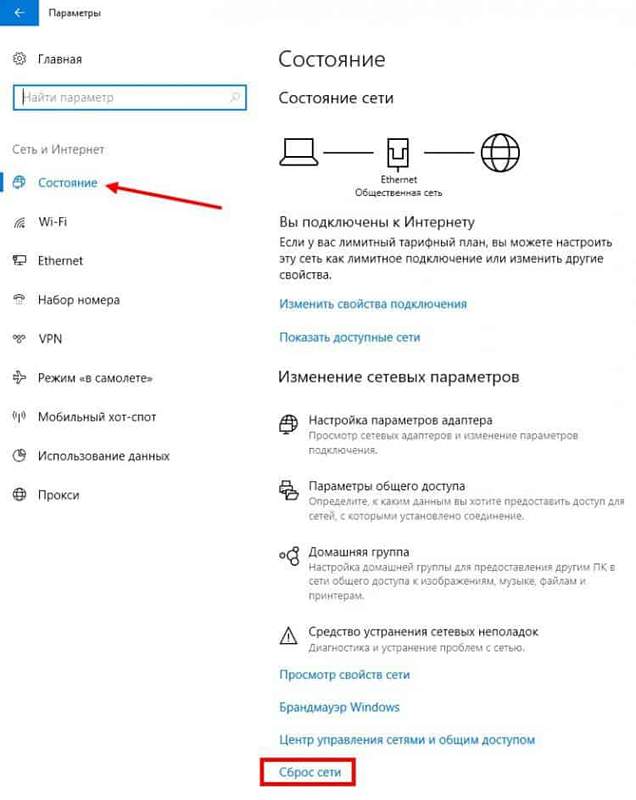
Az elem kiválasztásakor egy ablak értesítés jelenik meg, hogy az összes hálózati adaptert töröljük és újratelepítik.
Ezenkívül a szövegben egy figyelmeztetést is láthat, hogy szükség esetén telepítse a VPN szoftvert (és valójában bármilyen szoftvert, amely közvetlenül működik a hálózati adapterekkel). A Windows 10 nem tudja pontosan meghatározni, hogy szükség van -e ilyen szoftver újratelepítésére, így csak a jövőbeni esetleges tevékenységekre figyelmeztetheti Önt.
Ha biztosan úgy dönt, hogy visszavonhatatlanul el akarja dobni a Windows 10 aktuális hálózati beállításait, majd kattintson a „Reset Now” gombra, várja meg a kisülési eljárás végét, miután az operációs rendszer újraindul.
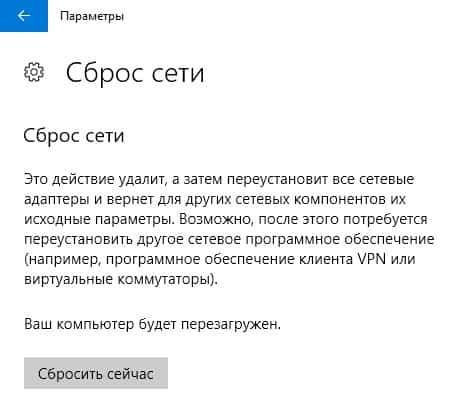
Egyéb ajánlások
Ne végezze el ezt az eljárást sürgős szükség nélkül. Végül is próbálja meg, hogy kezdetben megtalálja a kudarc okát, és kiküszöbölje azt. Ha ehhez az internetről további információkra van szüksége, használjon alternatív internetes eszközt (táblagép, okostelefon), amelyben a globális hálózathoz való hozzáférés nyilvánvalóan jelen van.
Ha teljesen összezavarodott az elemzés során, a hálózat elemzésével a Windows -ban, akkor nem találja meg a kudarc okát, és mit kell tennie - nem tudom, akkor természetesen csak a „kemény” kisülést alkalmazhatja ezzel. A Windows 10 funkcionalitása 10.
Mindenesetre a beállítások ilyen visszaállítása nem teljes alternatíva az opciónak, ha a Windows 10 -et „a semmiből” telepítik, vagyis amikor az összes összetevő, a Windows eszközök, beleértve a hálózati adaptereket, a járművezetők elsődleges telepítésének van kitéve és teljes beállítás a sikeres működéshez.
Ne feledje azt is, hogy ha a hálózat (Internet) egyszerre eltűnt több olyan eszközön, amelyek ugyanazon a hálózaton belül vannak, akkor az ügy valószínűleg nem a számítógép Windows beállításaiban, hanem az útválasztó, a router vagy az ilyen A hálózatért felelős eszköz, és egyszerre biztosítja a hálózathoz való hozzáférést az összes eszközhöz. Ennek megfelelően a Windows 10 hálózati beállításainak visszaállítása, amelyet a fentiekben vizsgáltunk - ebben az esetben nem valószínű, hogy segít.
Mondja el nekünk a megjegyzésekben, hogy milyen tapasztalata van a Windows 10 hálózati hibák kiküszöbölésében?
- « Az elemi operációs rendszer eloszlásának telepítése és beállítása
- Intelligens TV előtagok a 2018 -as piac Android áttekintésén »

